Wireframe là bước đầu tiên quan trọng trong quy trình thiết kế vì chúng đóng vai trò như bản thiết kế cuối cùng. Chúng cũng cực kỳ hữu ích trong việc xác định bố cục và luồng người dùng của một sản phẩm. Vì vậy, dù bạn là Quản lý Sản phẩm đang lên ý tưởng cho các tính năng mới cho sản phẩm, hay đang thiết kế web hoặc ứng dụng mới cho một dự án cá nhân, Uizard luôn sẵn sàng hỗ trợ bạn.
Từ văn bản đến khung dây, bạn có thể tạo thiết kế web hoặc ứng dụng đa màn hình chỉ bằng một lời nhắc văn bản đơn giản bằng Uizard Autodesigner . Và niềm vui không dừng lại ở đó, bạn có thể tự mình lặp lại khung dây hoặc làm việc nhóm với tính năng cộng tác thời gian thực trong trình soạn thảo. Bạn thậm chí có thể sử dụng các thành phần có độ trung thực thấp được tạo sẵn để tạo ra một màn hình thiết kế khung dây mới bằng thư viện thành phần UI.
Vì vậy, nếu bạn muốn tạo nhiều khung dây từ lời nhắc văn bản, hãy theo dõi vì trong bài viết này, chúng tôi sẽ hướng dẫn bạn mọi thứ cần biết về cách tạo dự án khung dây bằng Autodesigner.
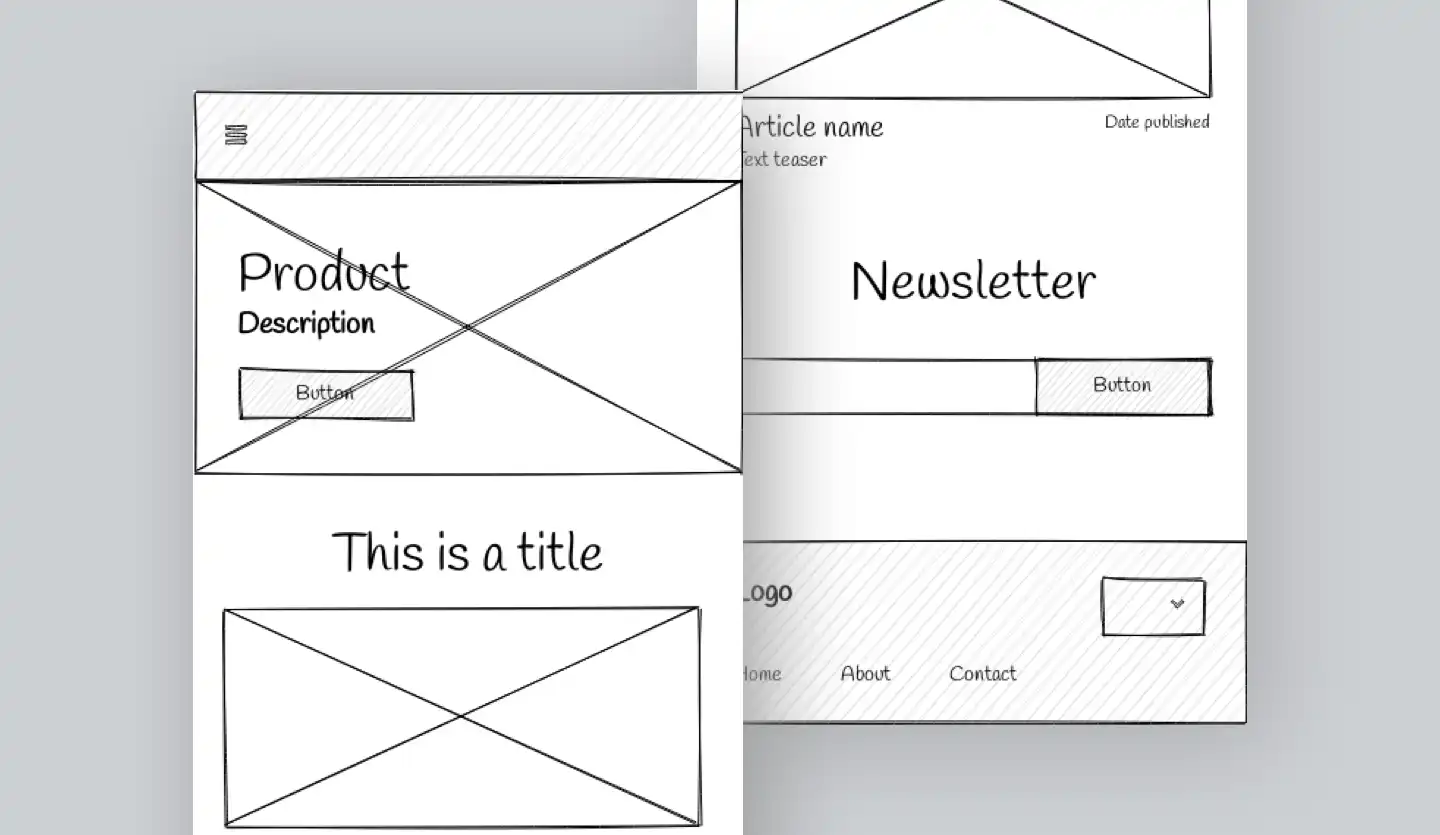
Bỏ qua phần:
Wireframe: Chúng là gì và tại sao chúng hữu ích?
Bạn có thể tạo khung dây bằng Uizard Autodesigner không?
Cách tạo khung dây bằng Autodesigner
Từ văn bản đến khung dây đến mô hình với chế độ khung dây
Wireframe: Chúng là gì và tại sao chúng hữu ích?
Vậy, wireframe là gì? Wireframe là bản thiết kế của các trang trong một ứng dụng hoặc thiết kế web, được sử dụng để truyền tải cấu trúc và bố cục của thiết kế UI. Dù được vẽ tay hay tạo kỹ thuật số, wireframe nên có rất ít chi tiết. Điều này có nghĩa là không có hình ảnh hay nội dung, chỉ có các thành phần và phần tử wireframe giữ chỗ.
Wireframe không chỉ hữu ích trong việc cung cấp cái nhìn tổng quan về thiết kế sản phẩm hoàn thiện mà còn tạo cơ hội cho phản hồi và các lần lặp lại sau. Wireframe là một giai đoạn thiết yếu trong quá trình lên ý tưởng, và các nhóm sản phẩm có thể sử dụng chúng để đánh giá cẩn thận trải nghiệm người dùng (UX) của thiết kế cũng như đảm bảo cấu trúc tổng thể đạt yêu cầu.
Bạn có thể tạo khung dây bằng Uizard Autodesigner không?
Có, bạn có thể tạo khung dây bằng Uizard Autodesigner . Từ văn bản đến khung dây, bạn có thể sử dụng một loạt lời nhắc và từ khóa để tạo thiết kế khung dây đa màn hình cho ứng dụng hoặc dự án thiết kế web của mình.
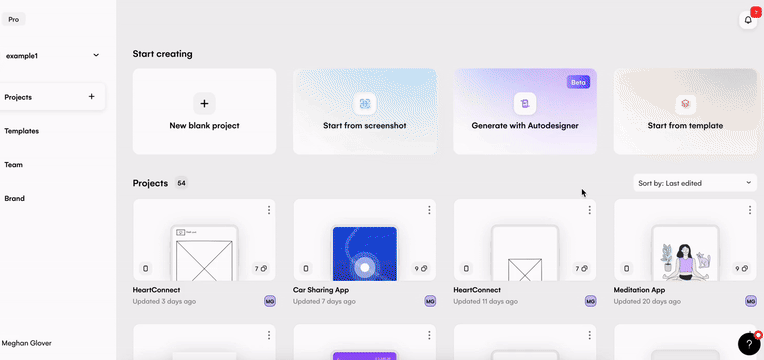
Cách tạo khung dây bằng Autodesigner
Việc tạo khung dây kỹ thuật số bằng Autodesigner rất nhanh chóng, đơn giản và cho phép bạn và nhóm của mình tạo ra một thiết kế khung dây kỹ thuật số trong chớp mắt. Vậy, làm thế nào bạn có thể chuyển từ văn bản sang khung dây chỉ trong vài phút?
Đăng nhập hoặc đăng ký Uizard
Để bắt đầu, bạn cần đăng ký gói Uizard Free hoặc Pro. Lưu ý rằng với gói Miễn phí, bạn sẽ có số lượng thế hệ Autodesigner giới hạn. Tuy nhiên, nếu bạn đã có tài khoản, hãy đăng nhập. Sau khi đăng nhập, bạn sẽ có bảng điều khiển dự án để bắt đầu dự án tiếp theo hoặc truy cập dự án hiện có.
Chọn Autodesigner trên bảng điều khiển dự án của bạn
Trên bảng điều khiển dự án, bạn sẽ thấy nhiều tùy chọn để bắt đầu thiết kế tiếp theo với Uizard. Tuy nhiên, bạn nên chọn "Tạo bằng Autodesigner" để bắt đầu hành trình chuyển đổi văn bản thành khung dây.
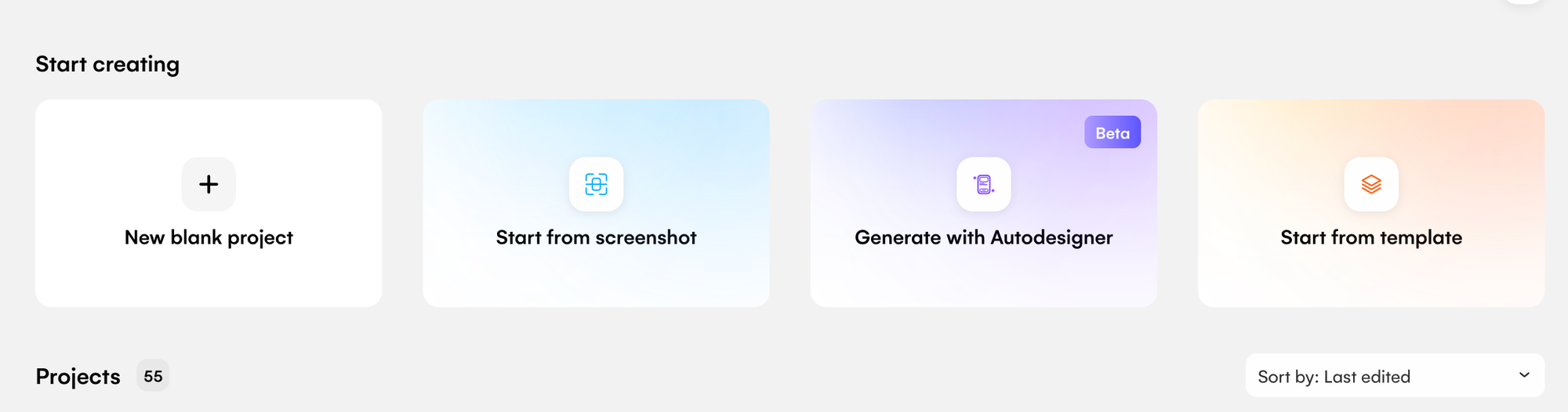
Sau khi chọn, bạn sẽ được chào đón bằng màn hình tạo thiết kế Autodesigner. Tại đây, bạn có thể chọn loại thiết bị muốn tạo khung dây, mô tả dự án, sau đó chọn một số từ khóa hoặc mô tả phong cách thiết kế.
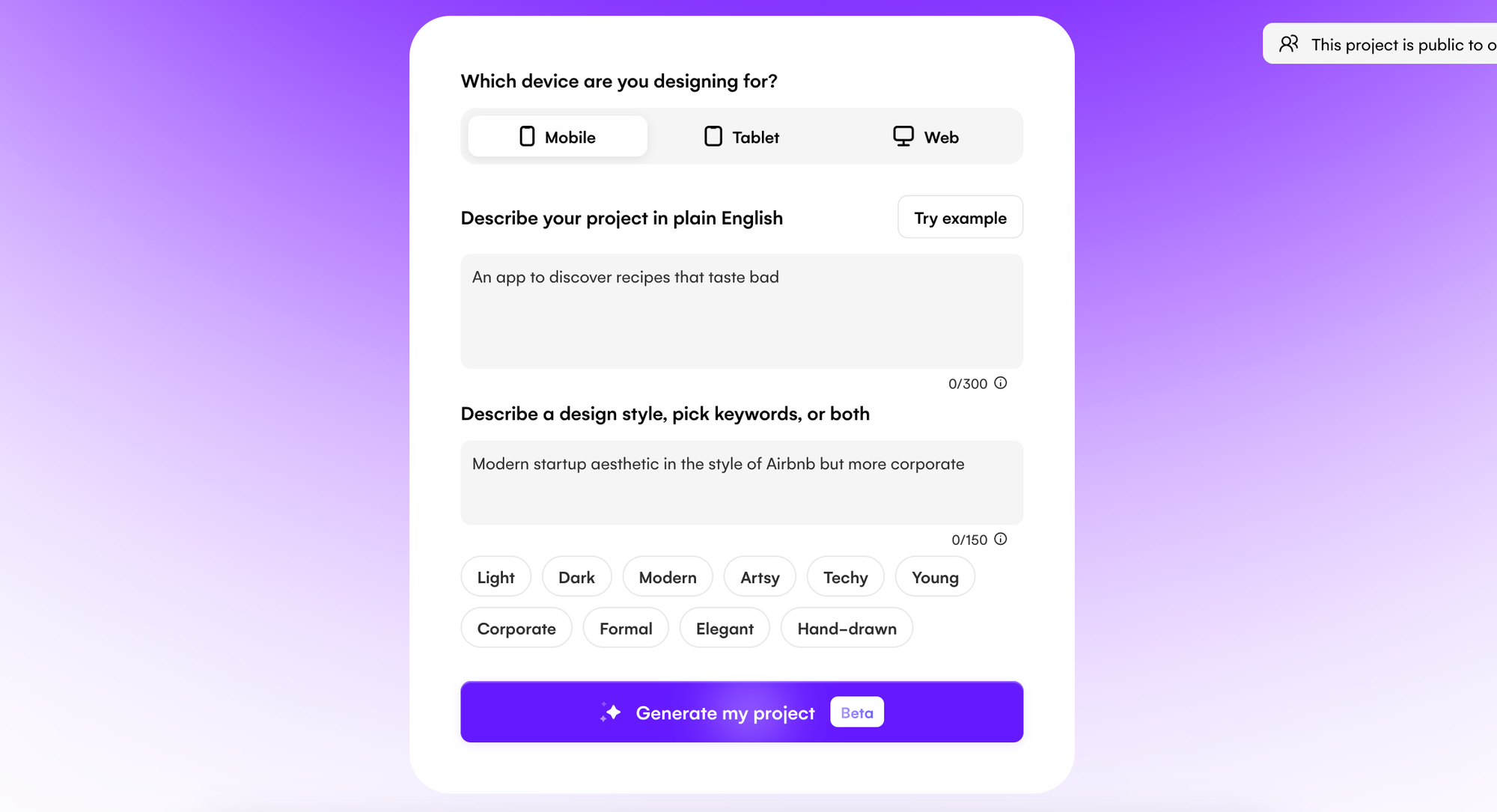
Đưa ra lời nhắc khung dây và chọn từ khóa
Có một số trường hợp bạn sẽ cần sử dụng lời nhắc trong Uizard , vì vậy điều quan trọng là phải hiểu cách thiết kế lời nhắc đúng cách. Ví dụ, lời nhắc của bạn nên mô tả dự án thiết kế web hoặc ứng dụng của bạn một cách rõ ràng và bằng tiếng Anh dễ hiểu. Lời nhắc càng chi tiết, kết quả đầu ra của bạn sẽ càng tốt và được cá nhân hóa hơn.
Đối với phần "Mô tả phong cách thiết kế", vì bạn sẽ tạo khung dây, phần này có thể để trống vì nó sẽ không ảnh hưởng đến kết quả đầu ra. Tuy nhiên, bạn sẽ cần chọn một từ khóa cụ thể để tạo thiết kế khung dây. Chọn từ khóa "Vẽ tay" sẽ đảm bảo Autodesigner tạo ra khung dây đa màn hình phù hợp với mô tả dự án của bạn. Ngay cả khi bạn chọn các từ khóa khác, từ khóa này sẽ được ưu tiên và tạo ra một thiết kế đen trắng, đơn giản.
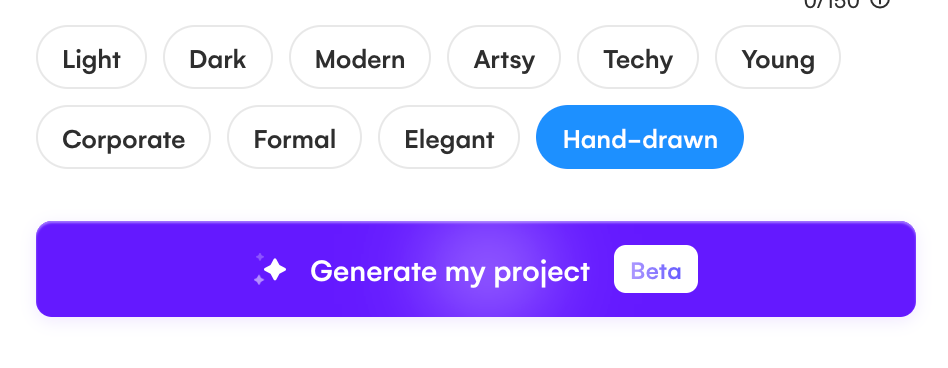
Tạo khung dây có độ trung thực thấp
Giờ đây, bạn đã sẵn sàng tạo thiết kế khung dây độ trung thực thấp với Autodesiger. Chỉ cần nhấp vào nút "Tạo dự án của tôi" để bắt đầu. Uizard Autodesigner sau đó sẽ tạo ra một số màn hình thiết kế khung dây, dựa trên gợi ý của bạn, ở định dạng bản vẽ như thể bạn tự tay vẽ khung dây.
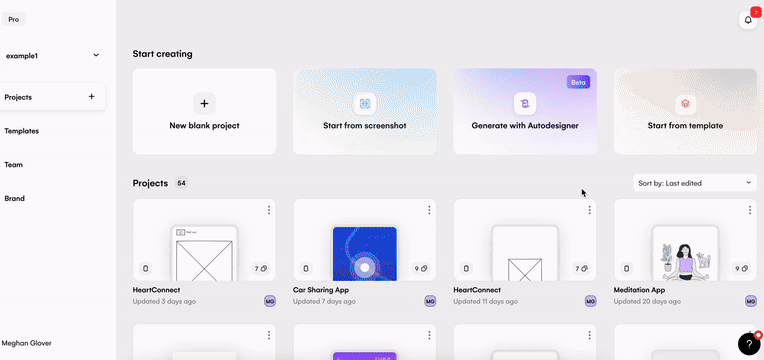
Các khung lưới do AI tạo ra sẽ bao phủ tất cả các trang bạn cần trong ứng dụng hoặc thiết kế web, và Autodesigner thậm chí còn lập bản đồ hành trình người dùng giữa các màn hình này để bạn không phải tự làm. Tất nhiên, bạn có thể chỉnh sửa bằng công cụ lập bản đồ luồng người dùng bất cứ khi nào bạn thấy phù hợp.
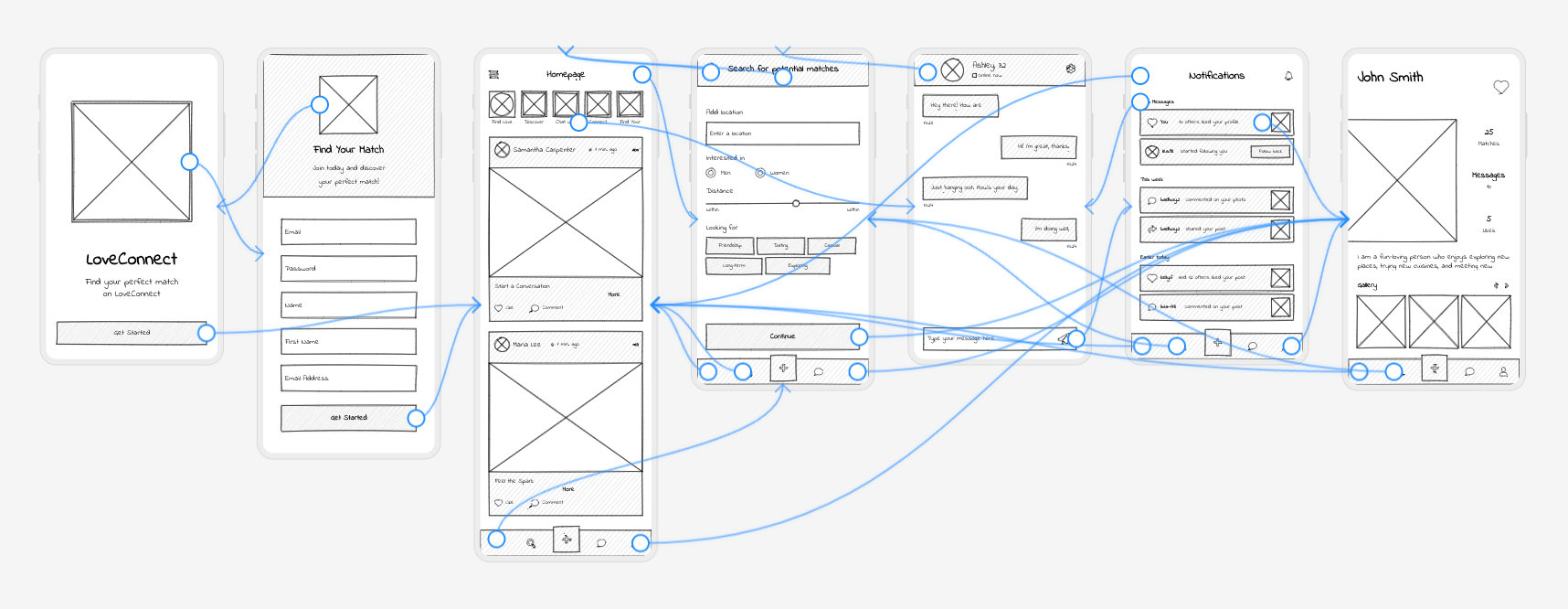
Chỉnh sửa khung dây của bạn trong trình chỉnh sửa
Khi Autodesigner tạo một dự án khung dây, trình soạn thảo sẽ tự động chuyển sang chế độ khung dây. Điều này có nghĩa là thư viện thành phần UI chứa các thành phần thân thiện với khung dây mà bạn có thể thêm vào màn hình khung dây của mình. Sử dụng trình soạn thảo kéo và thả, bạn có thể dễ dàng tùy chỉnh từng màn hình thiết kế khung dây bằng các thành phần khung dây này.
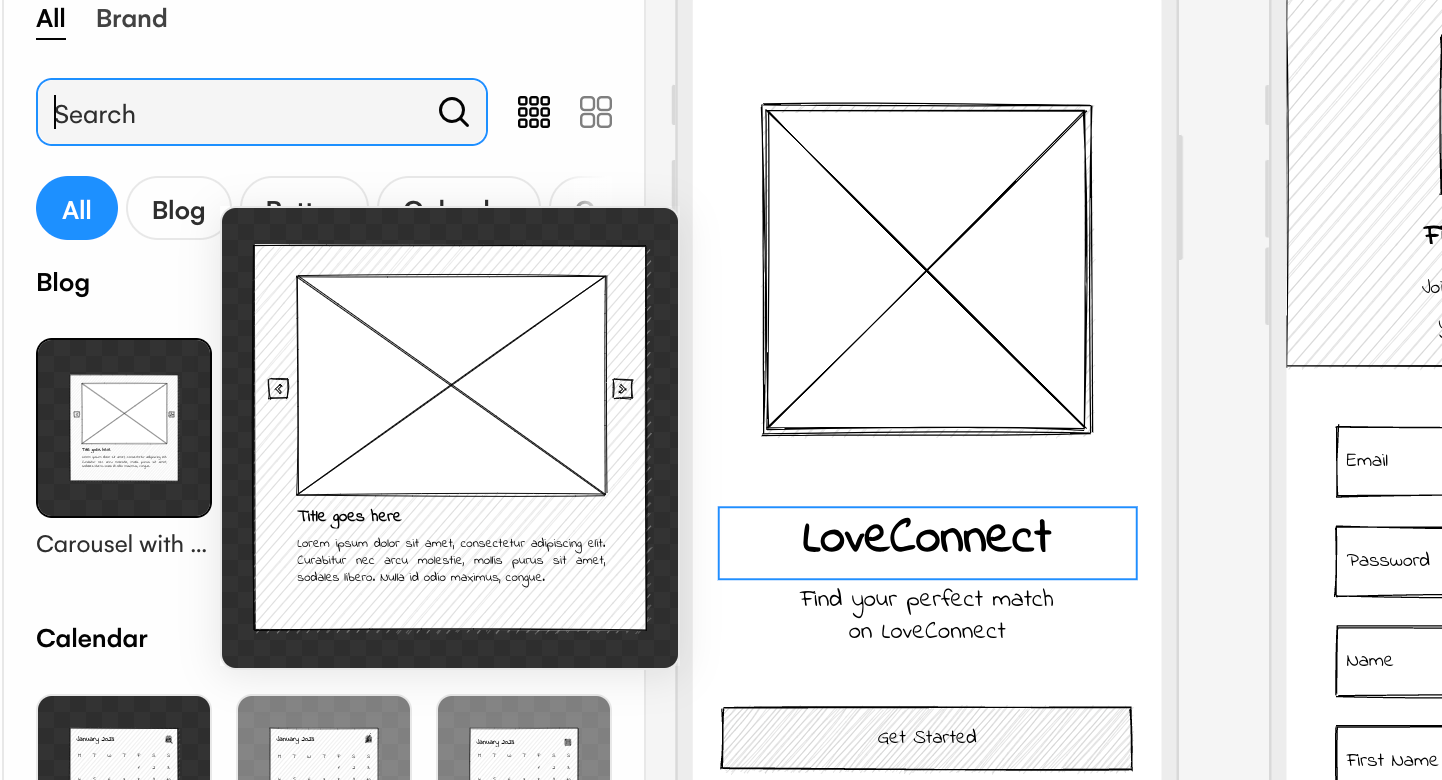
Thêm màn hình mới vào dự án khung dây của bạn
Nếu bạn muốn thêm một màn hình mới vào dự án khung dây của mình, bạn có thể thực hiện thông qua tiện ích Autodesigner ở cuối trình soạn thảo. Bạn có thể tạo màn hình bằng lời nhắc hoặc bằng ảnh chụp màn hình. Khi tạo từ ảnh chụp màn hình, bạn thậm chí không cần sử dụng ảnh chụp màn hình khung dây, trình soạn thảo sẽ tự động chuyển đổi hình ảnh bạn đã tải lên thành màn hình khung dây.
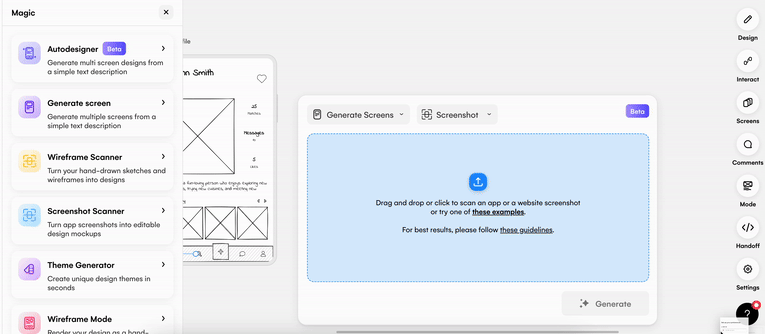
Tương tự như việc tạo một màn hình mới từ lời nhắc, ban đầu nó sẽ xuất hiện ở định dạng mô hình, nhưng sau khi được thêm vào dự án, nó sẽ được chuyển đổi thành màn hình khung dây. Nhờ đó, bạn có thể mở rộng văn bản thành khung dây mà không bỏ lỡ các tính năng hữu ích được hỗ trợ bởi AI của Uizard.
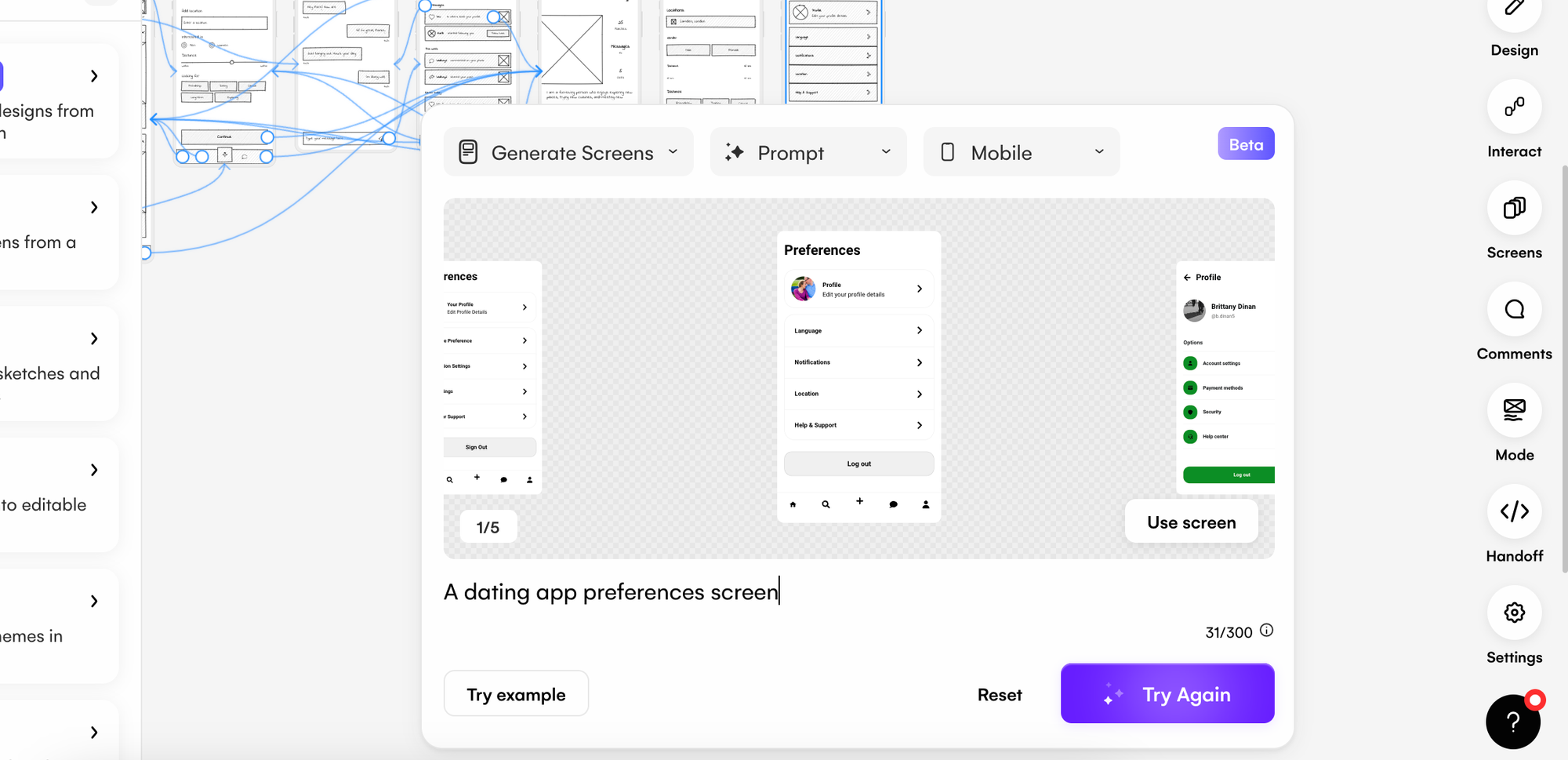
Các bước tiếp theo: Hợp tác, xuất tài sản và chia sẻ với người khác
Uizard là một công cụ cộng tác, giúp bạn dễ dàng kết nối các thành viên trong nhóm hoặc khách hàng vào quá trình tạo khung lưới. Tất cả những gì bạn cần làm là chia sẻ liên kết đến dự án để họ xem, nhận xét hoặc chỉnh sửa cùng bạn theo thời gian thực. Điều này giúp việc lặp lại khung lưới Autodesigner của bạn nhanh chóng và hiệu quả.
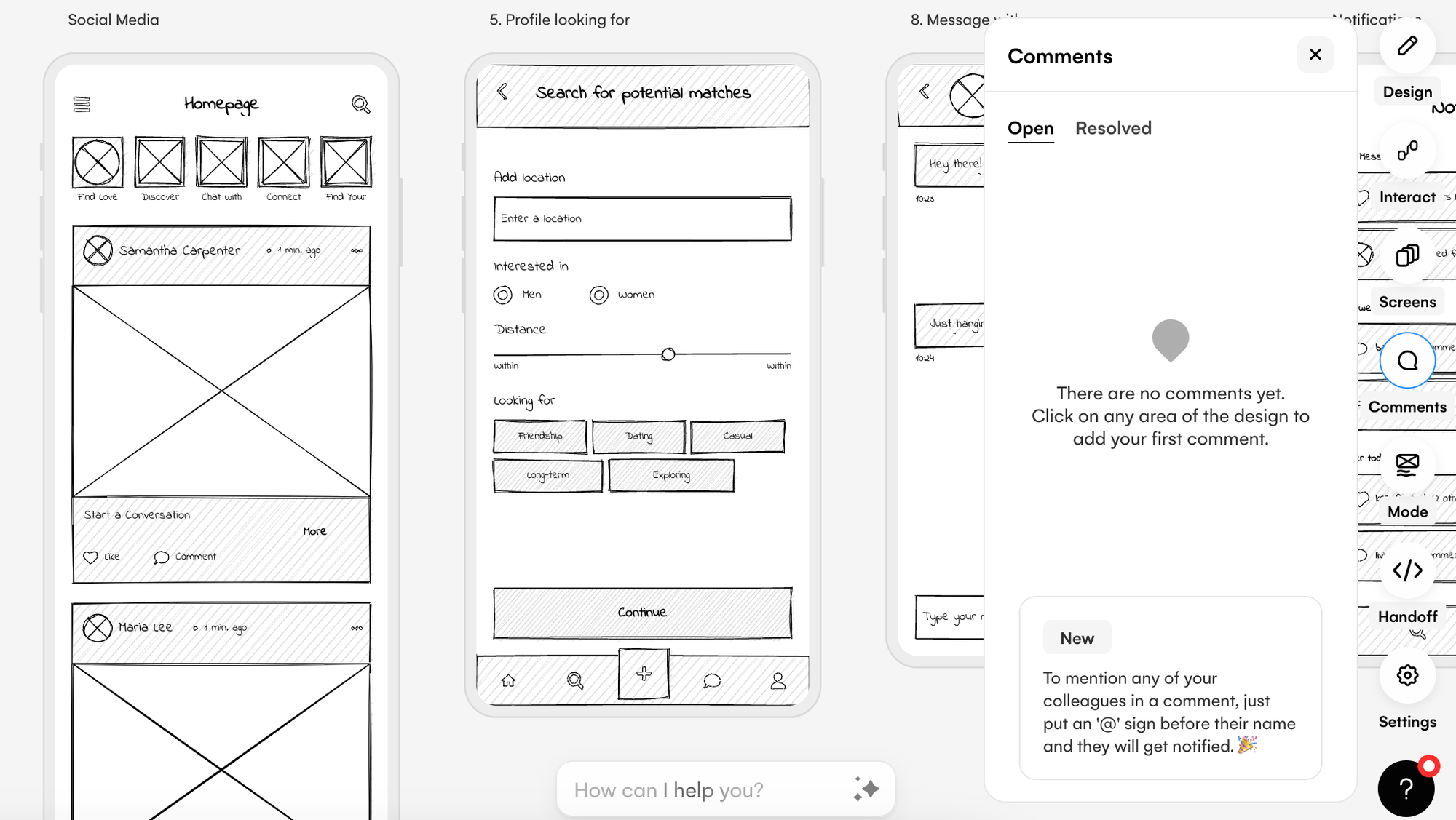
Vậy, điều gì sẽ xảy ra sau khi bạn hoàn thành các lần lặp lại khung dây? Sử dụng chế độ bàn giao, bạn có thể xuất toàn bộ màn hình thiết kế hoặc các thành phần khung dây riêng lẻ để chia sẻ với người khác ở nhiều định dạng khác nhau. Từ đây, bạn có thể mang màn hình khung dây của mình đi nơi khác hoặc chuyển từ khung dây sang mô hình trong trình soạn thảo Uizard.
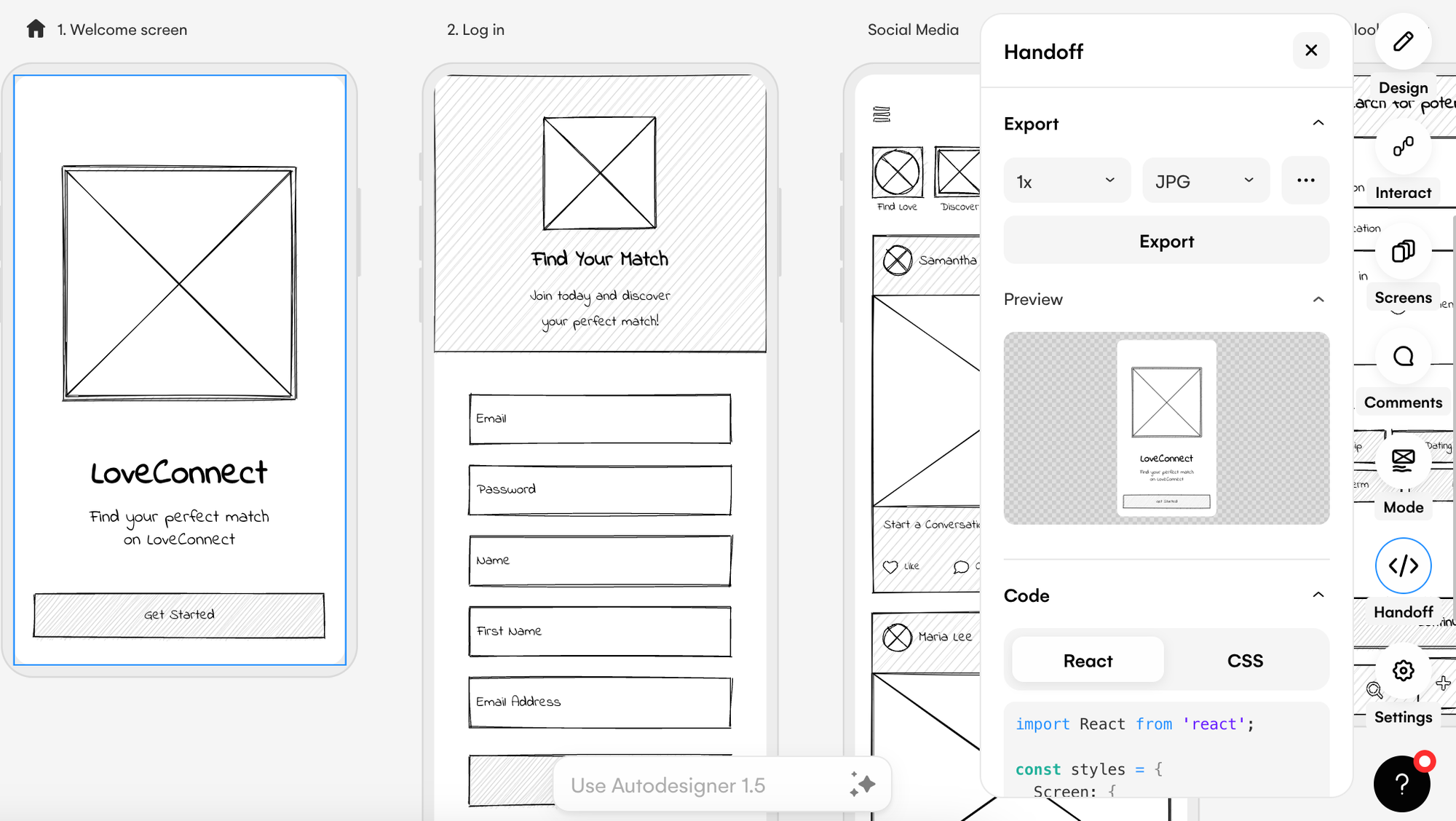
Từ văn bản đến khung dây đến mô hình với chế độ khung dây
Sau khi chỉnh sửa, cộng tác và chia sẻ khung dây do Autodesigner tạo ra, bạn có thể muốn nâng cấp nó lên một tầm cao mới và biến nó thành bản mô phỏng. May mắn thay, với chế độ khung dây, bạn có thể làm được điều đó.
Có ba cách để truy cập chế độ khung dây: phía trên cùng của trình soạn thảo, bảng thiết kế bên phải và sử dụng tab Magic trên bảng bên trái. Chuyển đổi giữa độ trung thực thấp và cao trong trình soạn thảo Uizard và tạo bản mô phỏng từ khung dây chỉ trong nháy mắt!
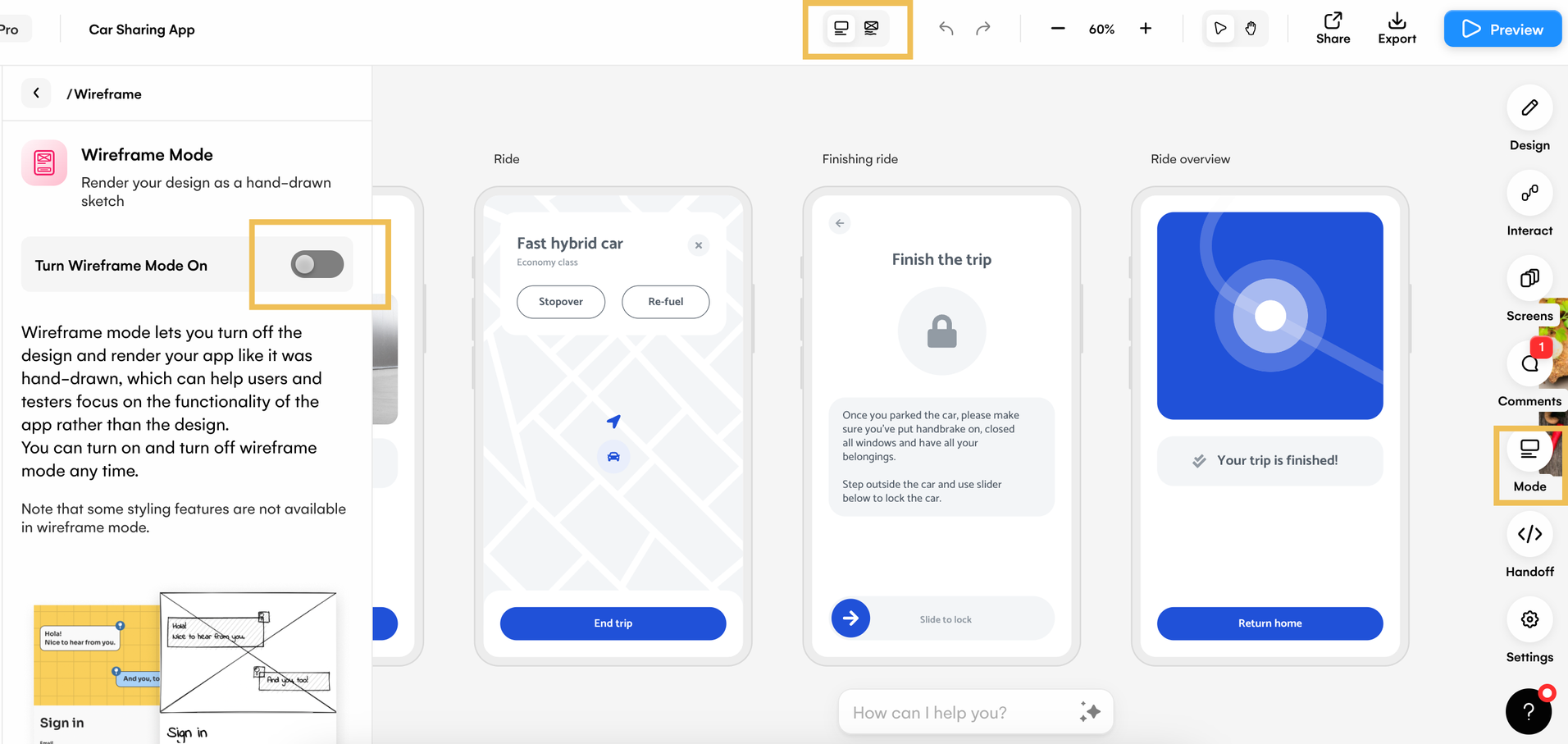
Hãy bắt đầu với Uizard và đăng ký ngay hôm nay! Hoặc, nếu bạn đang tìm kiếm các cách khác để tạo khung lưới trong Uizard, hãy xem các mẫu thiết kế giao diện người dùng khung lưới dựng sẵn của chúng tôi hoặc tải lên khung lưới vẽ tay qua Uizard Wireframe .
